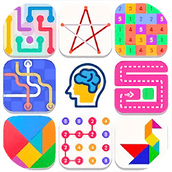最新下载
热门教程
- 1
- 2
- 3
- 4
- 5
- 6
- 7
- 8
- 9
- 10
CentOS 7.0系统安装配置步骤详解
时间:2022-11-14 22:09:15 编辑:袖梨 来源:一聚教程网
现在CentOS 7.0系统的安装和设置也是很多人都比较重视的,使用功能也非常受大家喜欢,不过大多数人可能还不是很清楚具体安装设置方法,下面就跟小编一起来了解下。

说明:
截止目前CentOS 7.x最新版本为CentOS 7.0,下面介绍CentOS 7.0的具体安装配置过程
服务器相关设置如下:
操作系统:CentOS 7.0 64位
IP地址:192.168.21.128
网关:192.168.21.2
DNS:8.8.8.8 8.8.4.4
备注:
生产服务器如果是大内存(4G以上内存),建议安装64位版本CentOS-7.0-1406-x86_64-DVD.iso

一、安装CentOS 7.0
成功引导系统后,会出现下面的界面

界面说明:
Install CentOS 7 安装CentOS7
Test this media & install CentOS7 测试安装文件并安装CentOS 7
Troubleshooting 修复故障
这里选择第一项,安装CentOS 7,回车,进入下面的界面
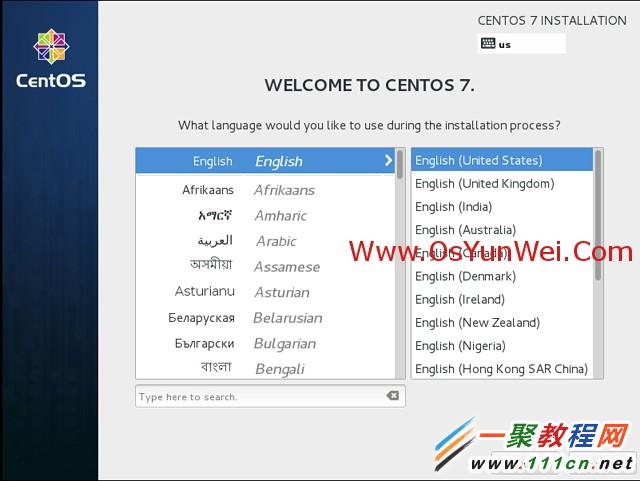
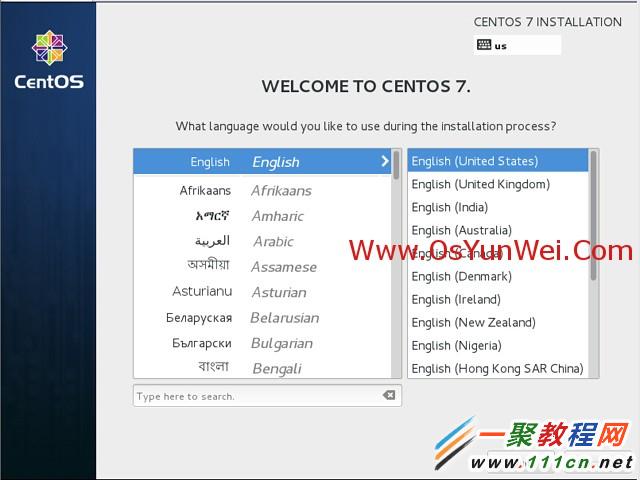
系统运维 www.111com.net 温馨提醒:qihang01原创内容©版权所有,转载请注明出处及原文链
选择语言:中文-简体中文(中国)#正式生产服务器建议安装英文版本
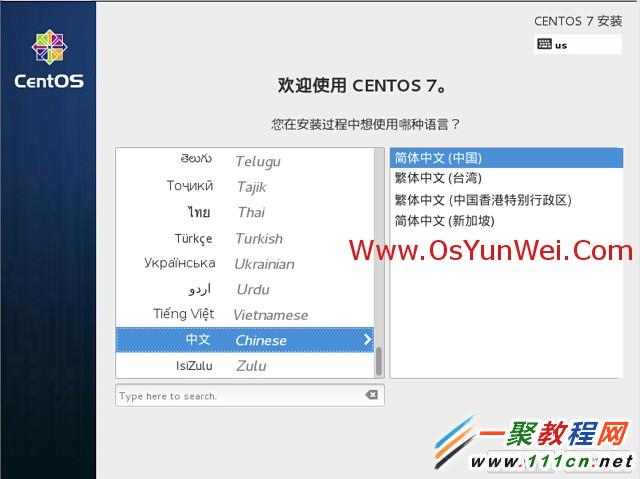
继续
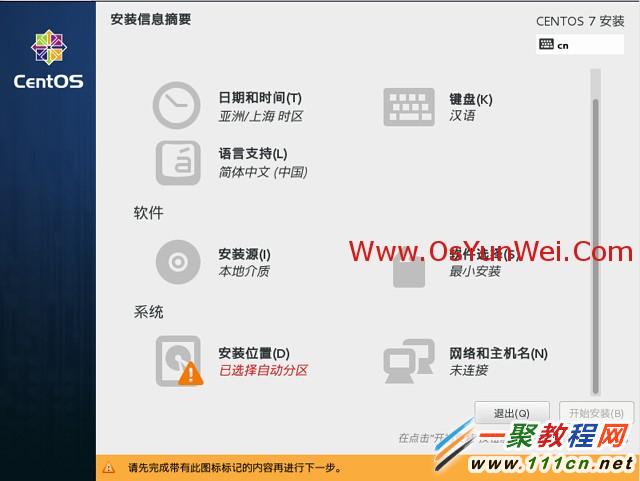
选择-系统-安装位置,进入磁盘分区界面
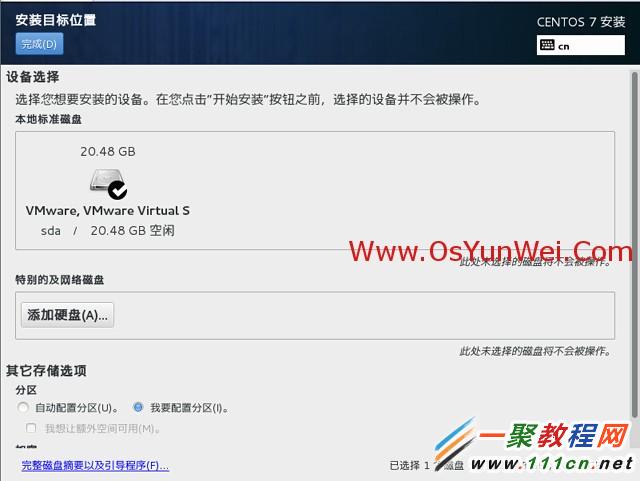
选择-其它存储选项-分区-我要配置分区,点左上角的“完成”,进入下面的界面
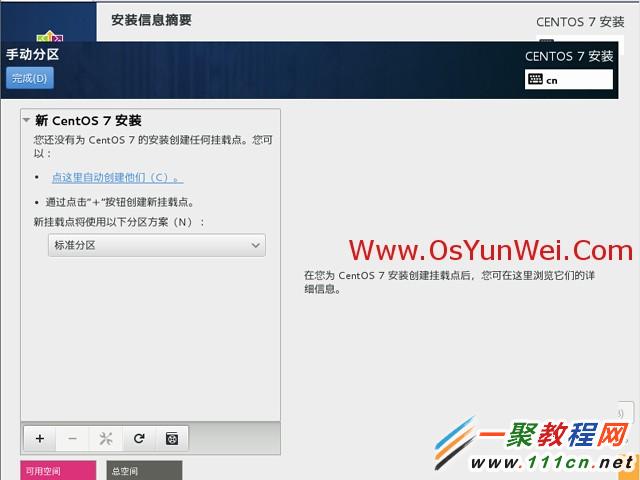
系统运维 www.111com.net 温馨提醒:qihang01原创内容©版权所有,转载请注明出处及原文链
分区前先规划好
swap #交换分区,一般设置为内存的2倍
/ #剩余所有空间
备注:生产服务器建议单独再划分一个/data分区存放数据
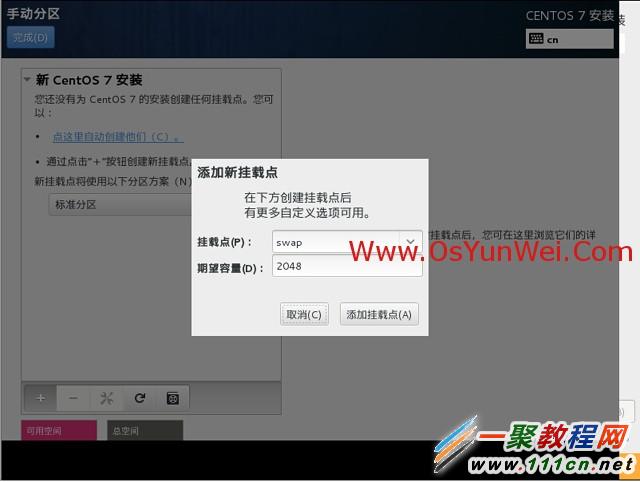
点左下角的“+”号
挂载点:swap
期望容量:2048
添加挂载点,如下图所示
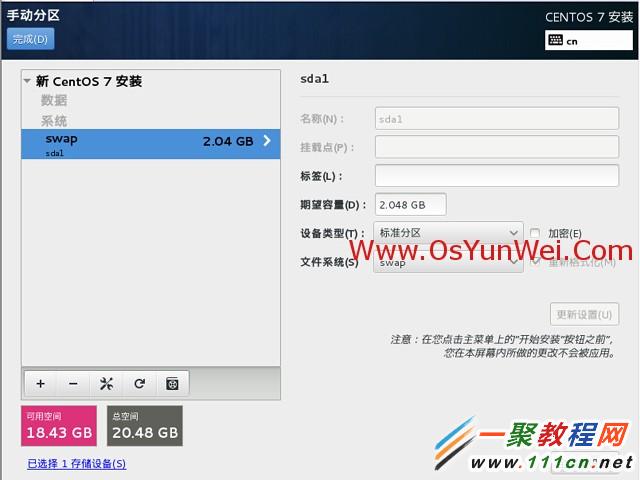
系统运维 www.111com.net 温馨提醒:qihang01原创内容©版权所有,转载请注明出处及原文链
继续点左下角的“+”号
挂载点:/
期望容量:18.43GB #剩余所有空间
添加挂载点,如下图所示
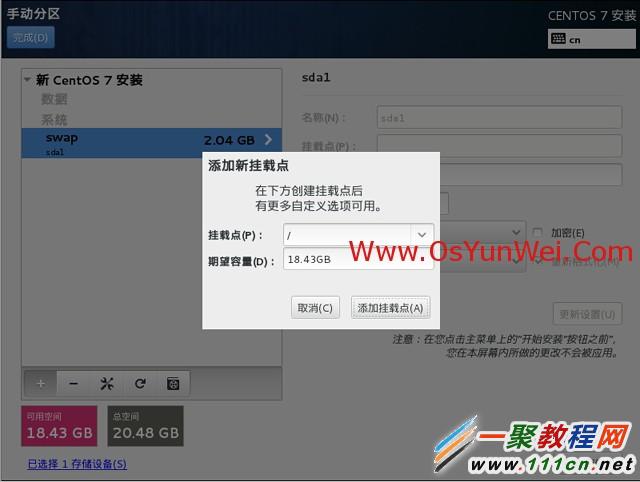
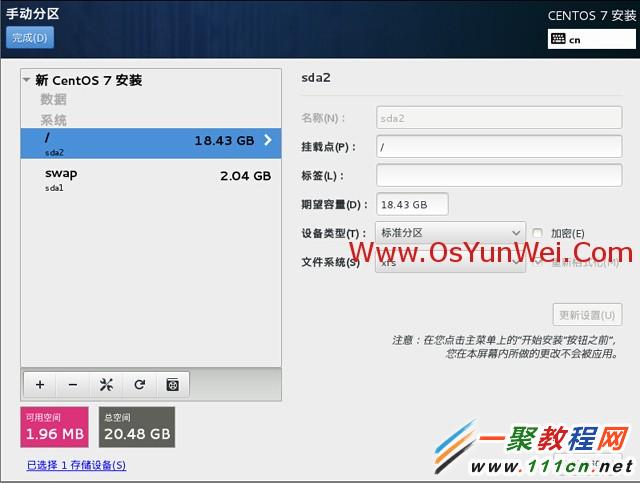
点左上角的“完成”,进入下面的界面
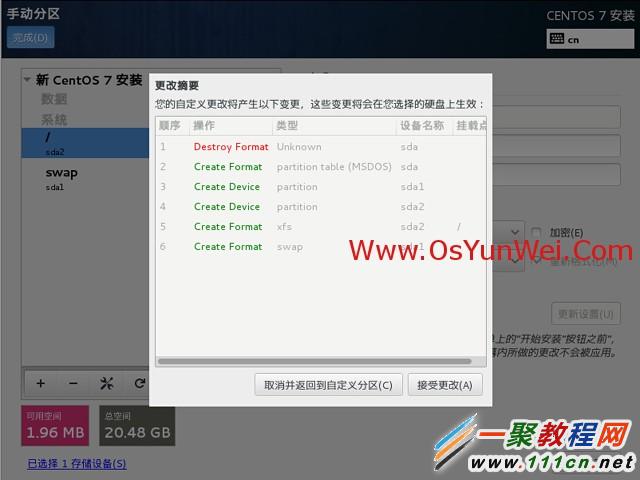
接受更改,进入下面的界面
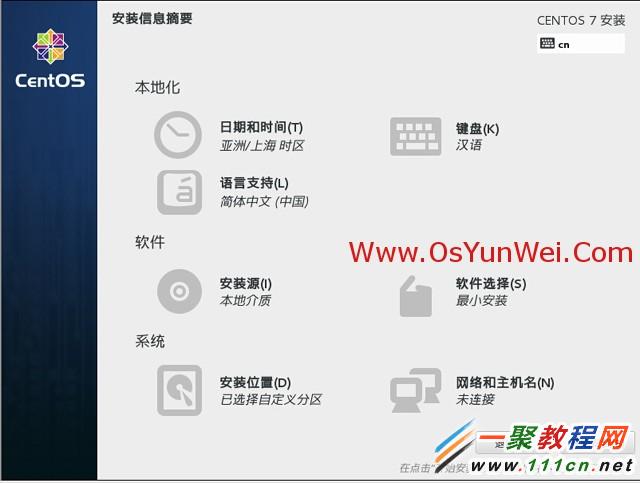
开始安装 #注意“软件”-“软件选择”,默认是最小安装,即不安装桌面环境,可以自己设置。
进入下面的界面
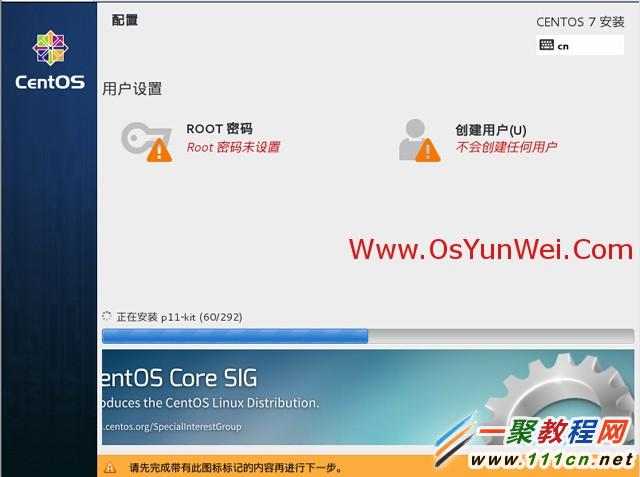
选择-用户设置-ROOT密码,进入下面的界面
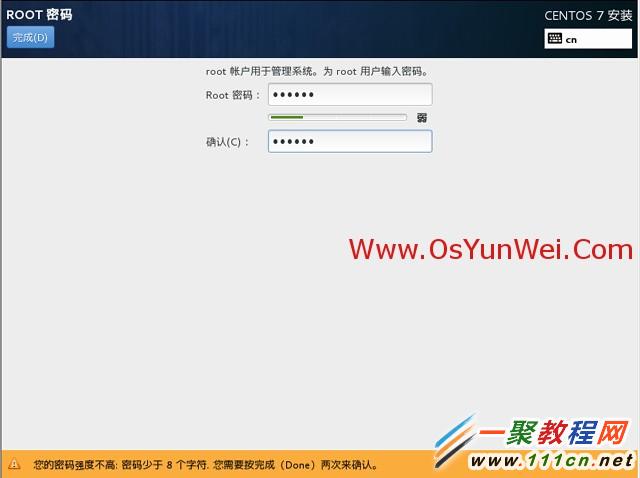
设置Root密码
如果密码长度少于8位,会提示要按“完成”两次来确认,安装继续
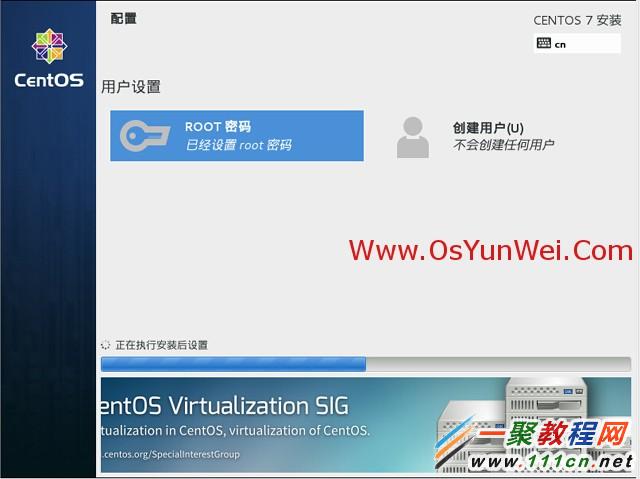
安装完成之后,会进入下面的界面
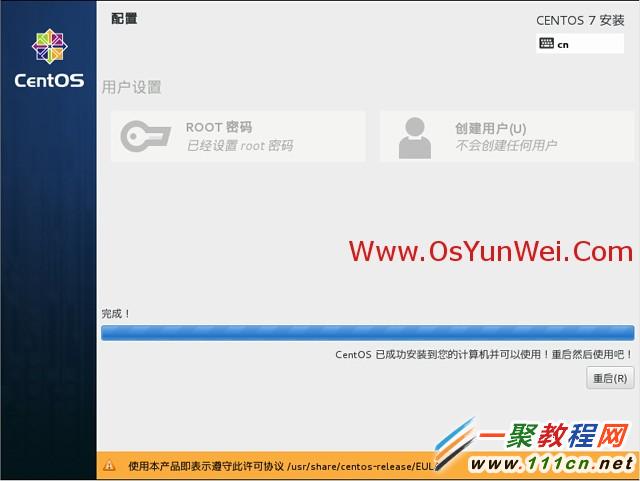
点重启
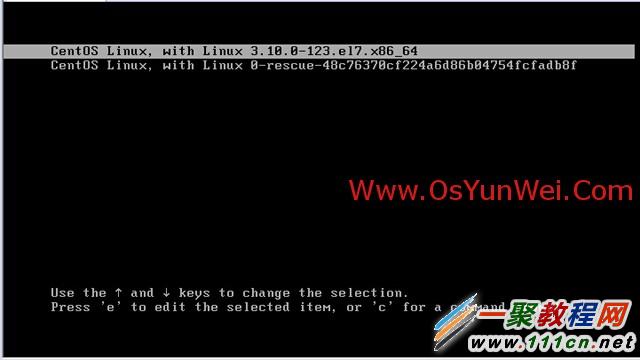
系统重新启动
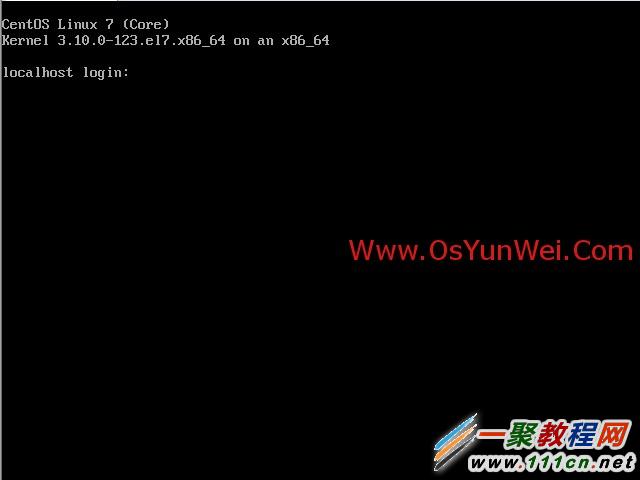
进入登录界面
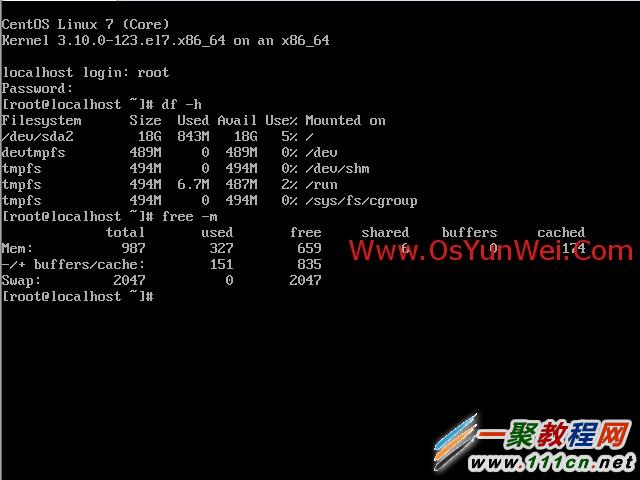
账号输入root 回车
再输入上面设置的root密码回车
系统登录成功
二、设置IP地址、网关DNS
说明:CentOS 7.0默认安装好之后是没有自动开启网络连接的!
cd /etc/sysconfig/network-scripts/ #进入网络配置文件目录
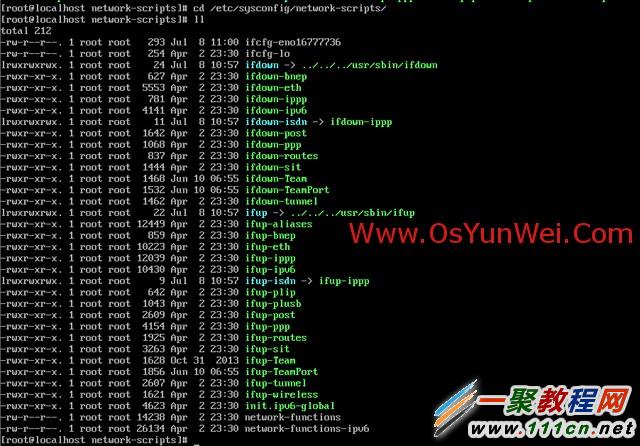
vi ifcfg-eno16777736#编辑配置文件,添加修改以下内容
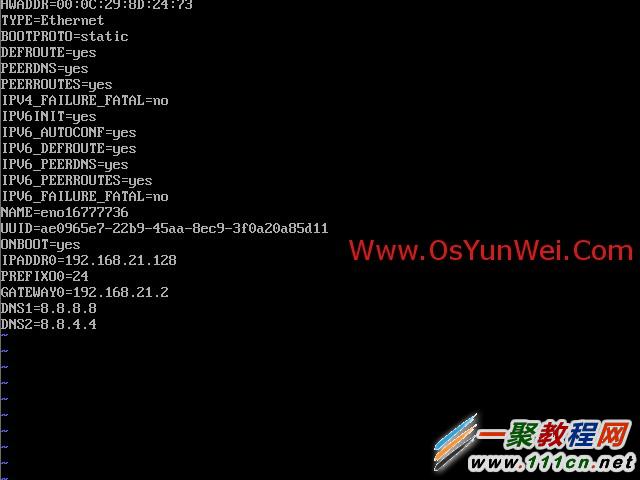
HWADDR=00:0C:29:8D:24:73
TYPE=Ethernet
BOOTPROTO=static #启用静态IP地址
DEFROUTE=yes
PEERDNS=yes
PEERROUTES=yes
IPV4_FAILURE_FATAL=no
IPV6INIT=yes
IPV6_AUTOCONF=yes
IPV6_DEFROUTE=yes
IPV6_PEERDNS=yes
IPV6_PEERROUTES=yes
IPV6_FAILURE_FATAL=no
NAME=eno16777736
UUID=ae0965e7-22b9-45aa-8ec9-3f0a20a85d11
ONBOOT=yes #开启自动启用网络连接
IPADDR0=192.168.21.128 #设置IP地址
PREFIXO0=24 #设置子网掩码
GATEWAY0=192.168.21.2 #设置网关
DNS1=8.8.8.8 #设置主DNS
DNS2=8.8.4.4 #设置备DNS
:wq!#保存退出
service network restart#重启网络
ping www.baidu.com#测试网络是否正常
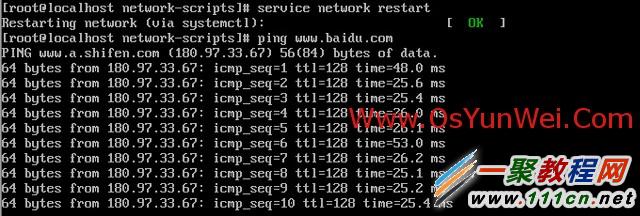
ip addr #查看IP地址
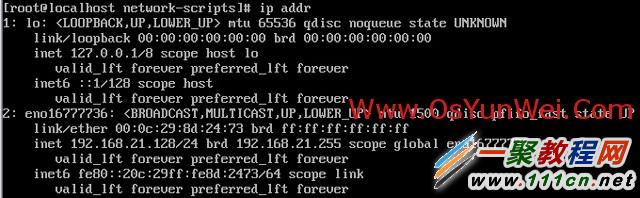
三、设置主机名为www
hostname www#设置主机名为www
vi /etc/hostname#编辑配置文件
www #修改localhost.localdomain为www
:wq!#保存退出
vi /etc/hosts#编辑配置文件
127.0.0.1 localhostwww#修改localhost.localdomain为www
:wq!#保存退出
shutdown -r now#重启系统
相关文章
- 抖音官方充值入口-抖音充值活动任务奖励领取入口 12-18
- 哔哩哔哩在线免费畅看-2025哔哩哔哩b站网页版最新入口速览 12-18
- 一人之下漫画免费在线观看入口 | 实时缓存无延迟,网页直读免下载 12-18
- 免费PPT成品网站直播推荐-超全免费PPT模板网站盘点 12-18
- 学信网查学历-官方学历查询入口(一键验证学历信息) 12-18
- 虫虫漫画-免费漫画观看入口_海量正版漫画在线畅读平台 12-18